Otvorenie súboru PY v počítači
Súbory PY obsahujú zdrojový kód, ktorý bol napísaný v programovacom jazyku Python. Takéto dokumenty sa často nachádzajú v koreňových priečinkoch rôznych aplikácií. Existujú metódy, ktoré vám umožňujú samostatne otvoriť takýto objekt v počítači a nielen zobraziť jeho obsah, ale aj spustiť existujúci zdrojový kód sledovaním jeho činnosti. Pomôže vám niekoľko ďalších programov alebo vstavaný nástroj Windows. Pozrime sa na všetky tieto možnosti v poriadku.
obsah
Na počítači otvorte súbory formátu PY
V rámci tohto článku zvážime postup spustenia programu alebo skriptu kódovaného vo vnútri súborov vyššie uvedeného typu, preto vám neodporúčame spustiť ho, ak ste dostali dokument z neznámeho zdroja. Vo vnútri môže skutočne obsahovať nielen vírus, ale aj iné hrozby, ktoré poškodia systém a osobné údaje.
Metóda 1: Vývojové prostredie IDLE
Rozhodli sme sa začať s metódou vývojového prostredia IDLE, pretože je integrované a je nainštalované v počítači spolu so všetkými potrebnými prvkami programovacieho jazyka Python. Táto voľba sa stane najužitočnejšou pre používateľov, ktorí chcú ďalej objavovať a interagovať s podobnými objektmi. Všetky akcie sa vykonávajú nasledovne:
Prejdite na oficiálnu stránku sťahovania Pythonu
- Kliknutím na vyššie uvedený odkaz sa dostanete na web Python na stiahnutie. V sekcii Stiahnutie zadajte jednu z podporovaných verzií jazyka. Tu by ste mali stavať na tom, či chcete pracovať s PL alebo si len chcete zobraziť jeden súbor. V druhom prípade nezáleží na výbere.
- Počas inštalácie skontrolujte, či je začiarknuté políčko pri inštalácii IDLE.
- Po dokončení spustite vývojové prostredie z ponuky Štart alebo z priečinka, do ktorého ste nainštalovali Python.
- Tu prejdite kurzorom myši nad „Súbor“ a vyhľadajte položku „Otvoriť“ .
- V Prieskumníkovi vyhľadajte požadovaný dokument a dvakrát naň kliknite LMB.
- Teraz ste dostali zdrojový kód so zvýraznením syntaxe. Môžete si ju prezrieť a podrobne ju preštudovať.
- Ak potrebujete spustiť kód pomocou zabudovaného kompilátora, vyhľadajte „Spustiť“ a kliknite na „Spustiť modul“ .
- Program dostanete do činnosti. Ak sa na obrazovke objavia červené nápisy označujúce prítomnosť chýb, pravdepodobne sa tento súbor nespustí sám, pretože je súčasťou iných údajov.
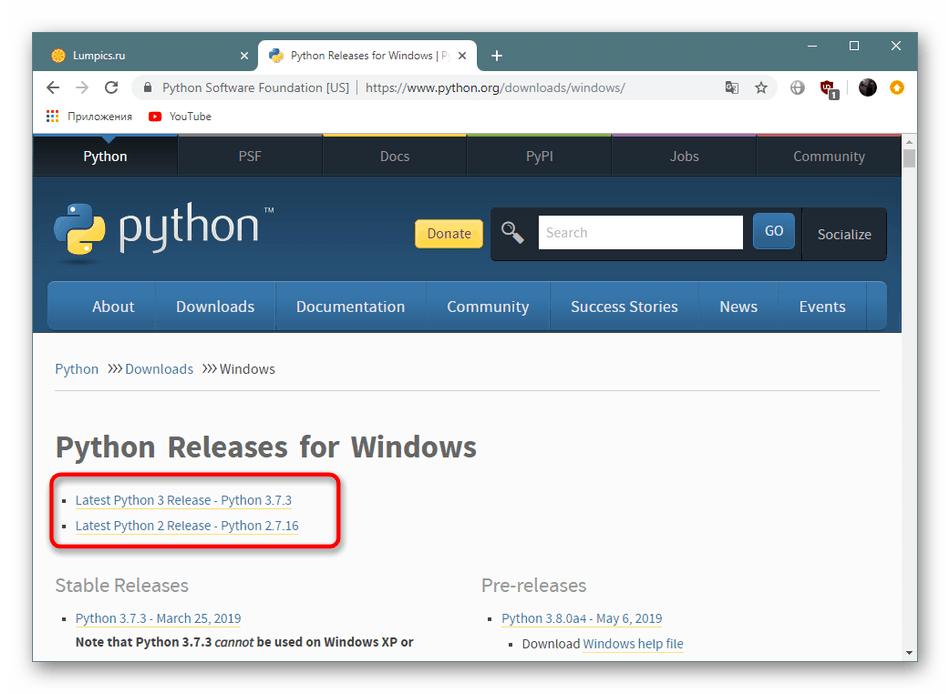
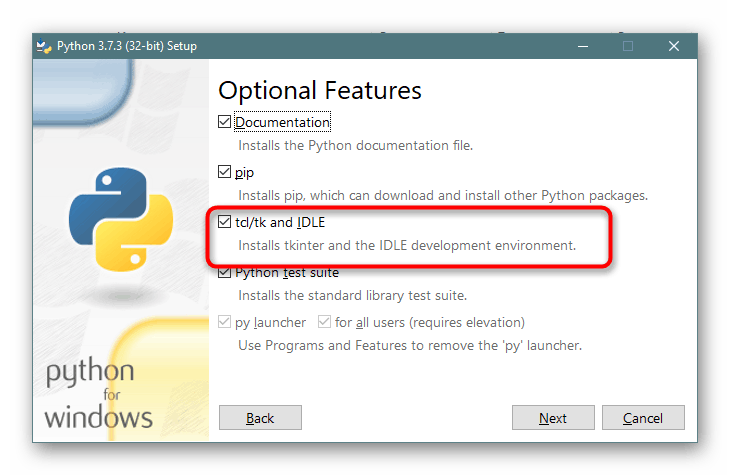
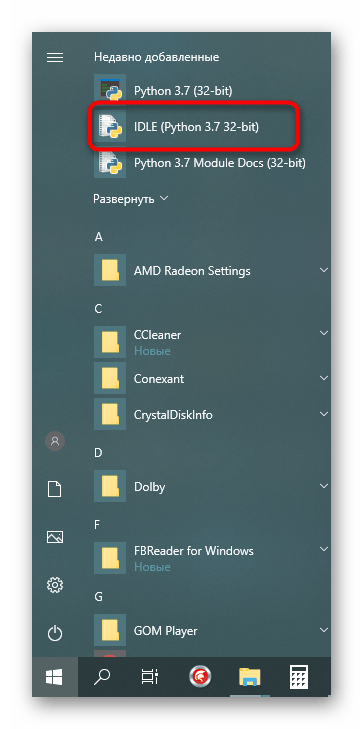
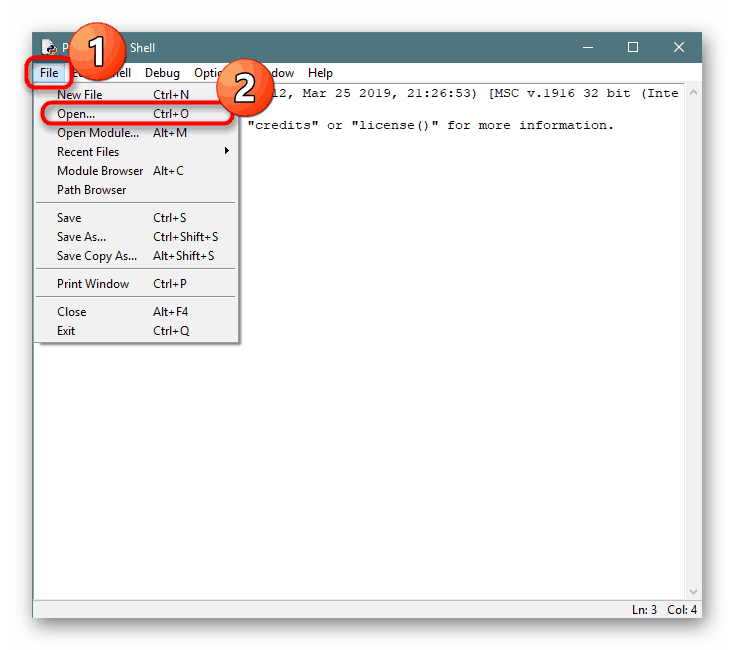
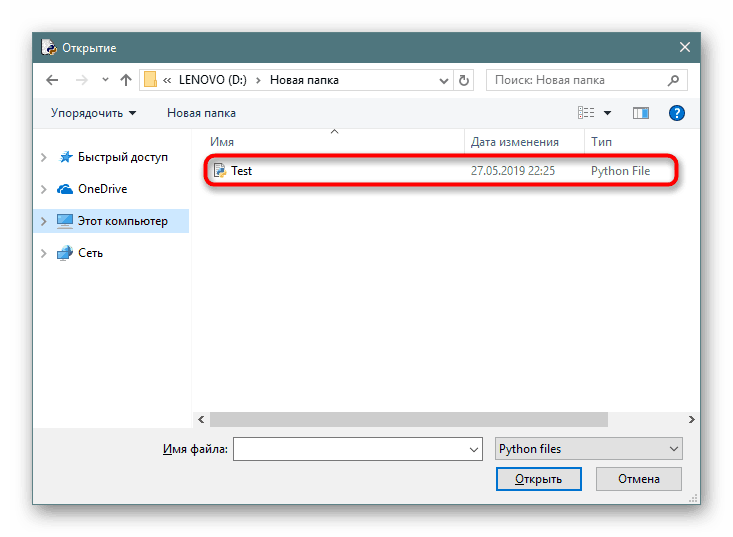
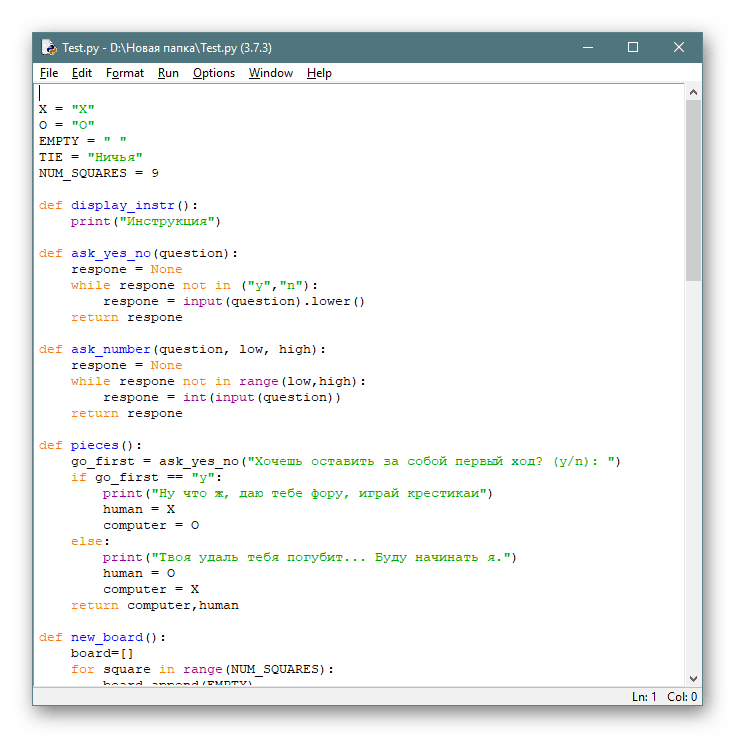
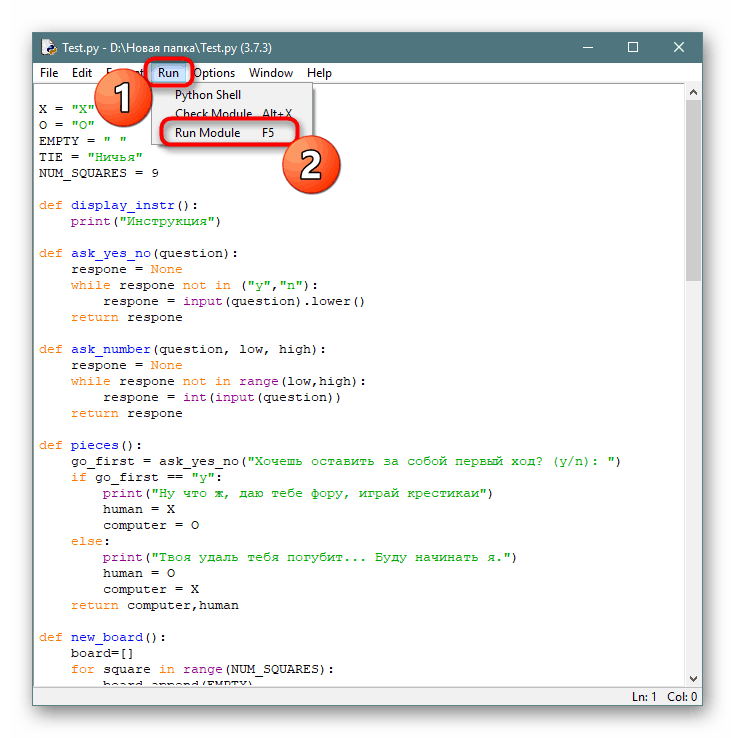
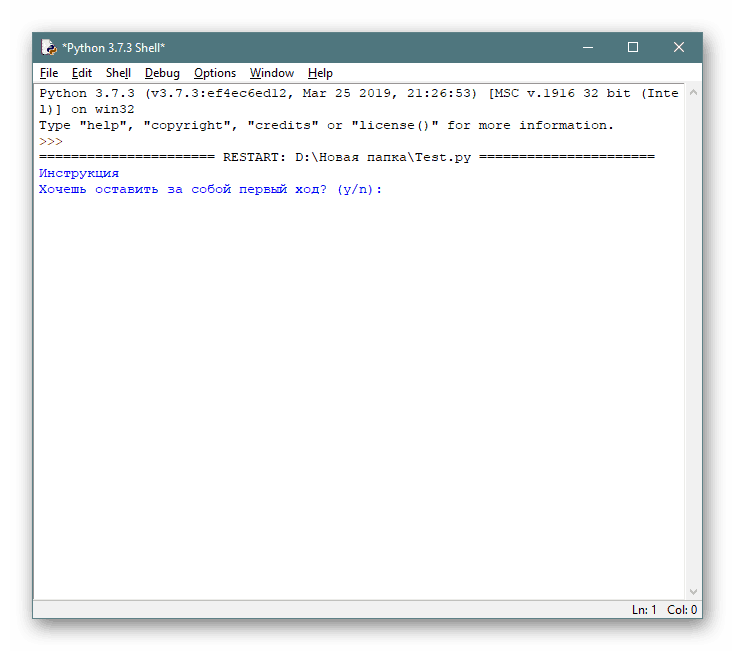
Zvláštnosťou tejto metódy je to, že spolu s potrebným programom získate všetky potrebné štandardné nástroje, ktoré vám umožňujú okamžite začať programovať v Pythone. Ak vám táto možnosť nevyhovuje, odporúčame vám oboznámiť sa s nasledujúcimi riešeniami.
Metóda 2: Sublime Text
Aj keď je Sublime Text oficiálne považovaný za bežný textový editor, väčšina používateľov ho používa ako vývojové prostredie, pretože existuje zvýraznenie syntaxe, vďaka ktorému je kódovanie pohodlnejšie. Program zaberá málo miesta v počítači a je distribuovaný bezplatne, takže ho možno bez pochýb stiahnuť a zobraziť ho vo formáte PY.
- Po inštalácii okamžite spustite Sublime Text, bude úplne pripravený na prácu. Rozbaľte rozbaľovaciu ponuku „File“ a vyhľadajte v nej položku „Open File“ .
- Pomocou Prieskumníka vyhľadajte súbor a vyberte ho, ktorý chcete otvoriť.
- Syntax bude okamžite určená programom, pretože Python ju rozpozná bez akejkoľvek predkonfigurácie alebo načítania ďalších komponentov.
- V časti Nástroje kliknite na tlačidlo Zostaviť .
- Označte, že Python bude zostavený.
- Teraz nižšie uvidíte zdrojový kód v akcii.
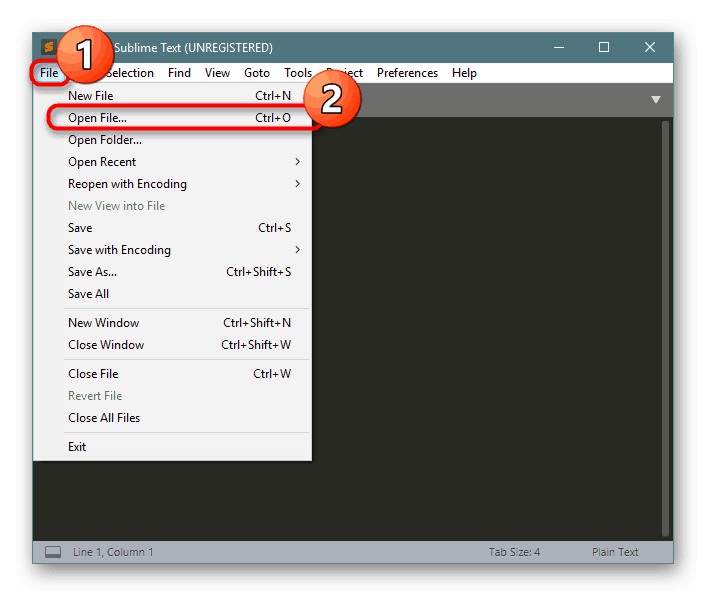
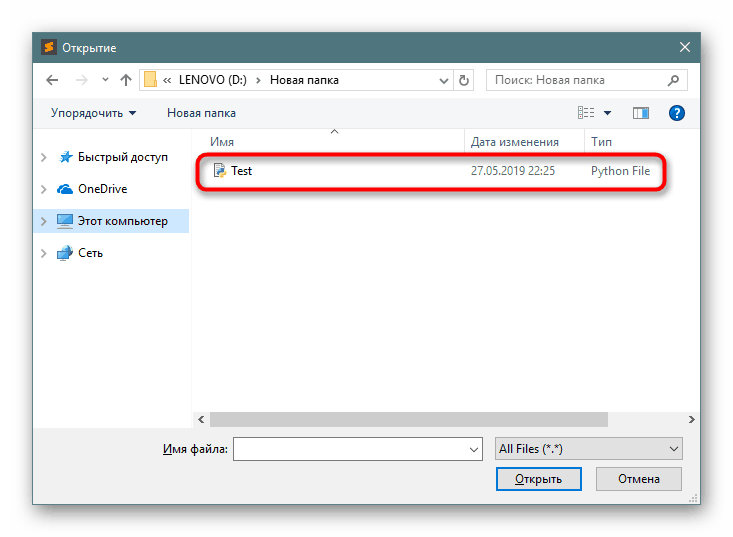
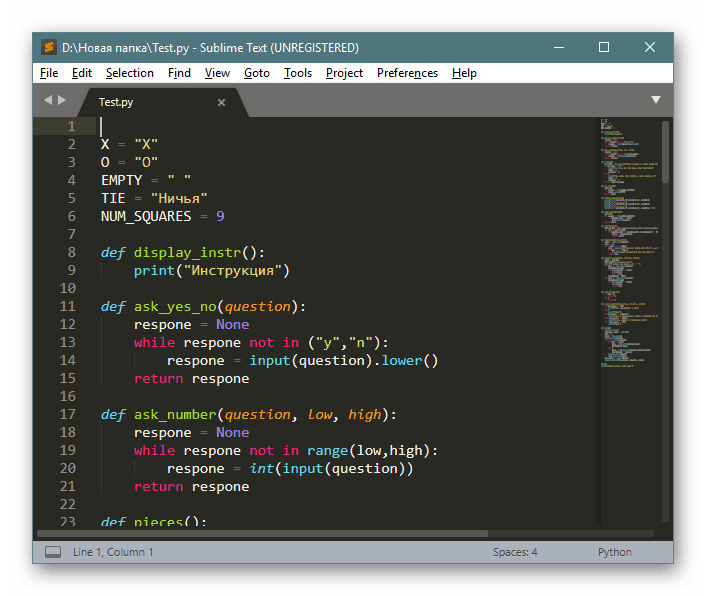
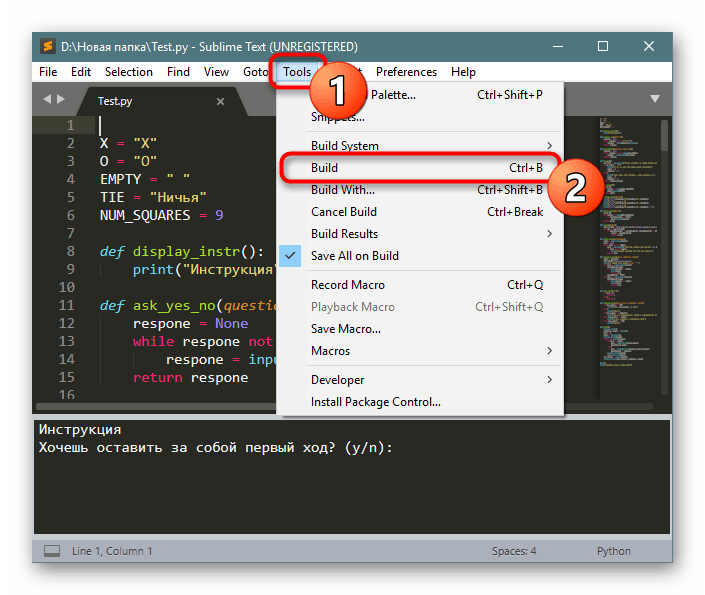
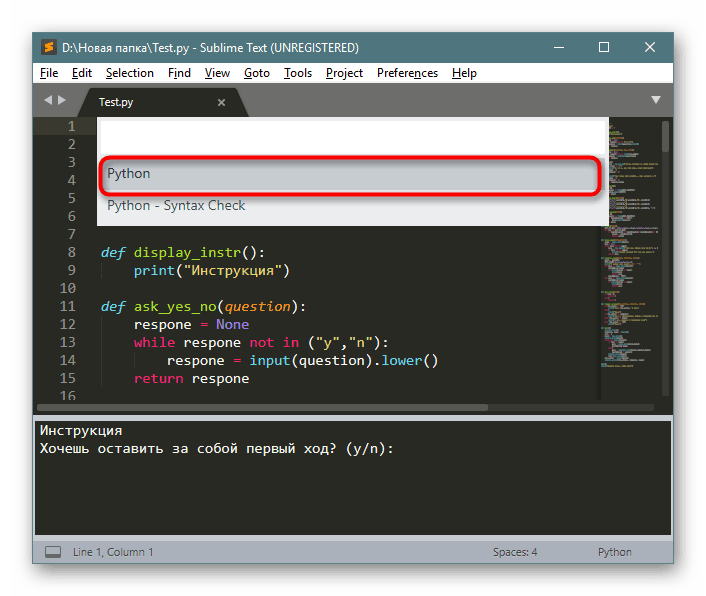
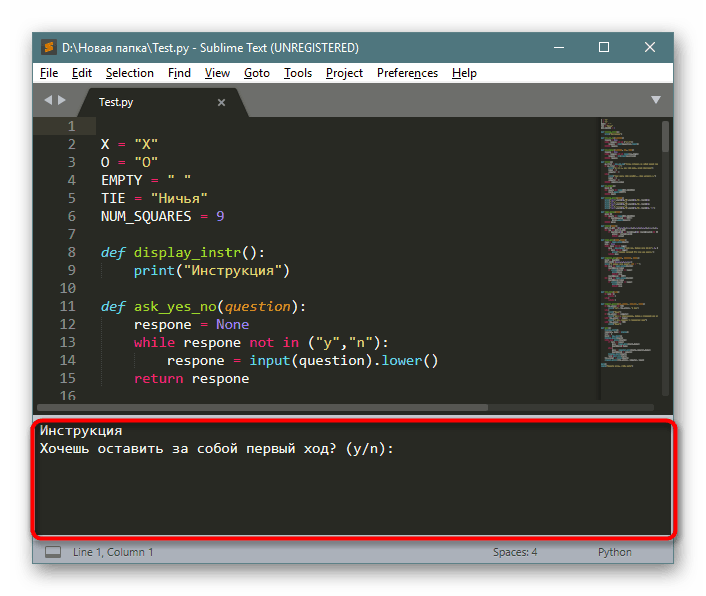
Sublime Text je možné v budúcnosti použiť ako prostriedok na prezeranie takýchto súborov, pretože podporuje aj mnoho ďalších formátov. Okrem toho nájde svoju aplikáciu ako vývojové prostredie, ak sa náhle ukáže, že je to potrebné.
Metóda 3: Poznámkový blok ++
Textový editor, o ktorom sa hovorí vyššie, sa považuje za vlastnícke právo, to znamená, že jeho zdrojový kód je uzavretý a produkt je oficiálne vlastnený určitými jednotlivcami. Notepad ++ je presným opakom Sublime Text, pretože je bezplatný a otvorený zdroj. Okrem toho podporuje syntax väčšiny známych programovacích jazykov, vďaka čomu je vhodný na použitie ako prostriedok na otváranie súborov formátu PY.
- Spustite softvér a kliknutím na príslušnú kartu otvorte dokument.
- Vyberte položku uloženú v počítači alebo vymeniteľnom médiu.
- Celá syntax bude okamžite zvýraznená textom a spustenie zdrojového kódu môžete spustiť pomocou príkazu Spustiť .
- Ak nie sú zadané parametre pri spustení, otvorený súbor budete musieť znova špecifikovať prostredníctvom prehľadu.
- Ďalej sa spustí príkazový riadok, kde sa podľa možnosti zobrazí všetok obsah.
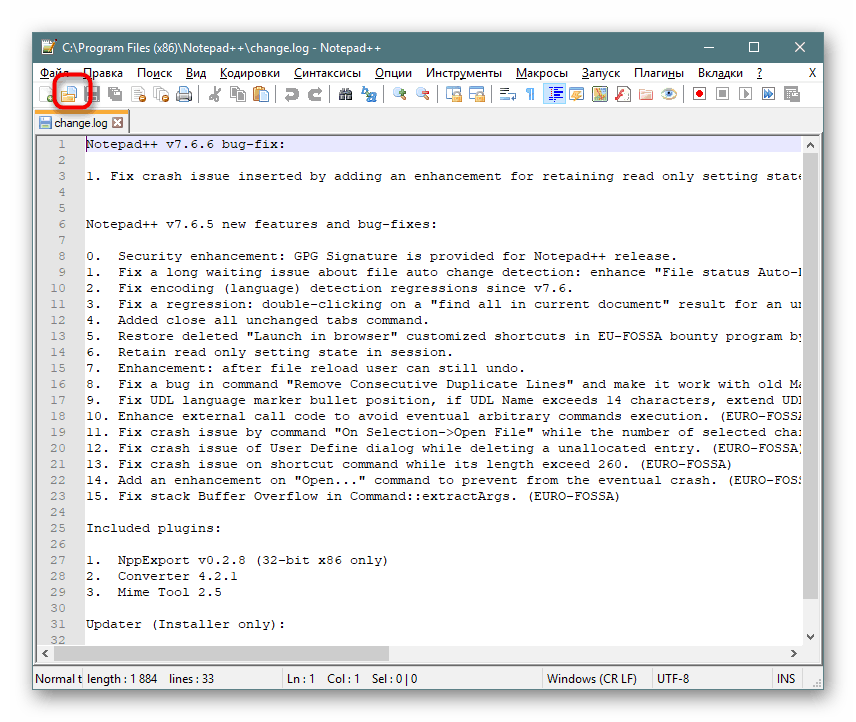
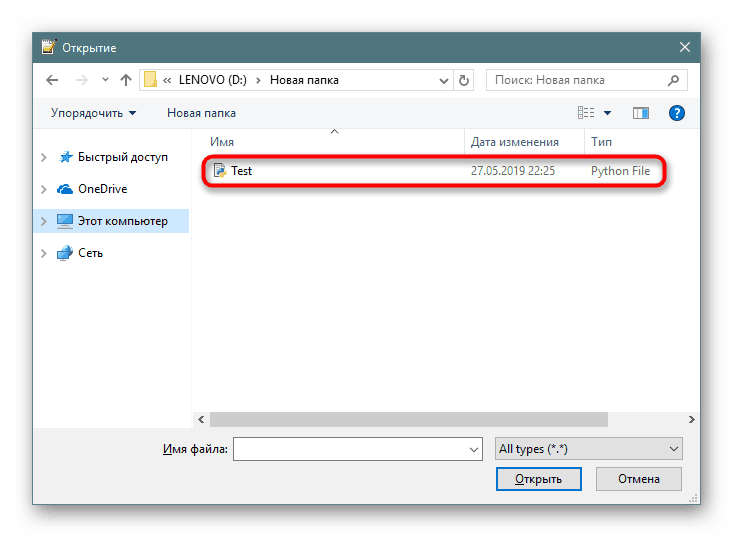
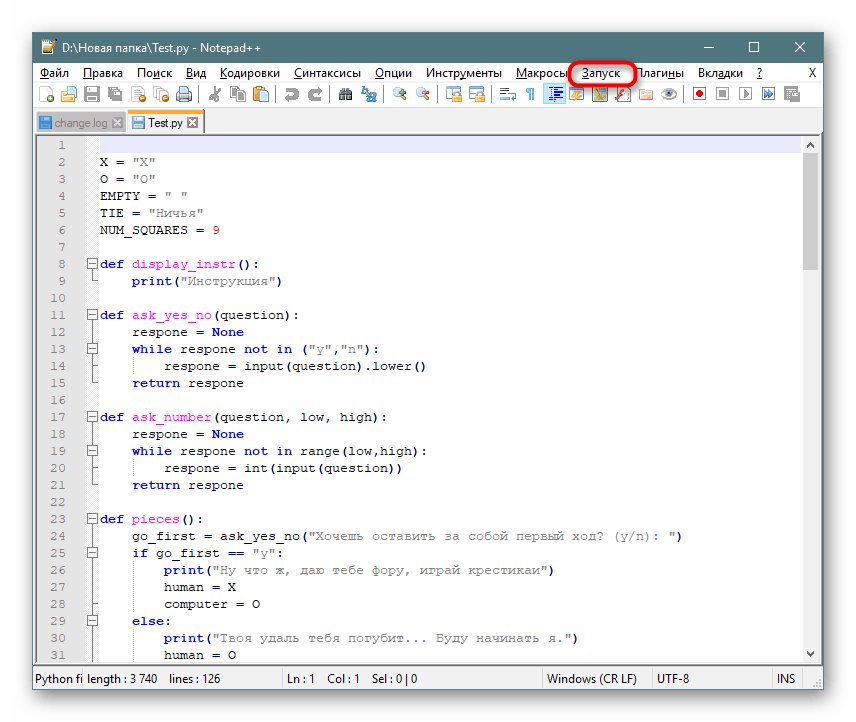
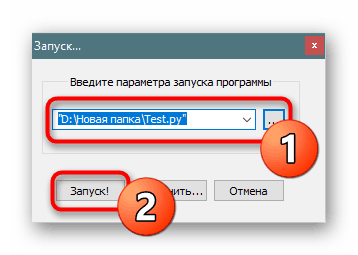
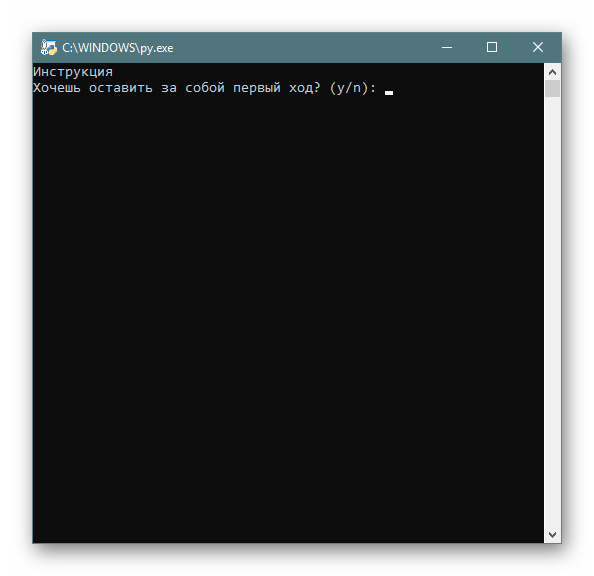
Ak sa príkazový riadok po otvorení okamžite zatvorí, nie je možné vykonať žiadne kroky so zdrojovým kódom a je to bežný skript alebo sa nevykonáva samostatne. Prejdite si obsah súboru, nájdite komentáre alebo známe riadky na dešifrovanie účelu tohto objektu.
Existuje mnoho ďalších aplikácií, ktoré takéto formáty súborov otvárajú. Vo väčšine prípadov sú to vývojové prostredia, ktoré podporujú mnoho ďalších nástrojov, takže bežnému užívateľovi nemá zmysel sťahovať takýto objemný softvér. Ak však máte záujem pracovať s podobným softvérom, odporúčame vám prečítať si prehľad najlepších riešení v našom ďalšom článku kliknutím na odkaz nižšie.
Viac informácií: Výber programovacieho prostredia
Metóda 4: Štandardný nástroj Windows
Mnoho ľudí vie o výraze, čo znamená, že skúsený programátor sa dokáže obísť pomocou štandardného programu Poznámkový blok, kde píše akýkoľvek softvér alebo skripty. Toto vyhlásenie má sčasti pravdu, pretože predvolený program Poznámkový blok dokáže otvárať rôzne súbory na úpravy vrátane Pythonu, a to takto:
- Pravým tlačidlom myši kliknite na požadovaný dokument a vyberte možnosť „Otvoriť pomocou“.
- Vyhľadajte Poznámkový blok v zozname a vyberte ho ako zobrazovač.
- Teraz uvidíte zdrojový kód. Tu je možné upraviť a uložiť.
- Ak je potrebné testovanie, spustite obslužný program „Príkazový riadok“ pomocou „Štart “ .
- Presuňte dokument doň.
- Zadanie príkazu potvrďte stlačením klávesu Enter .
- Sledovanie spustenia kódu.
- Ak sa konzola okamžite zavrie, skúste na koniec súboru pridať výrazový vstup () . Toto zabráni automatickému dokončeniu skriptu a príkazový riadok bude čakať, kým užívateľ nestlačí ľubovoľnú klávesu na klávesnici.
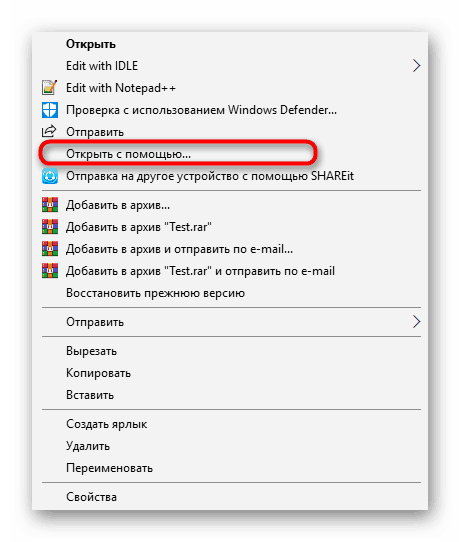

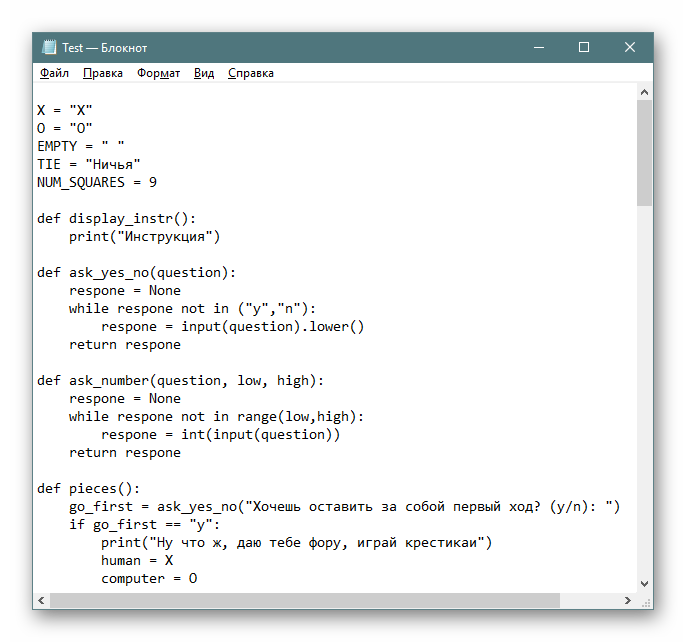
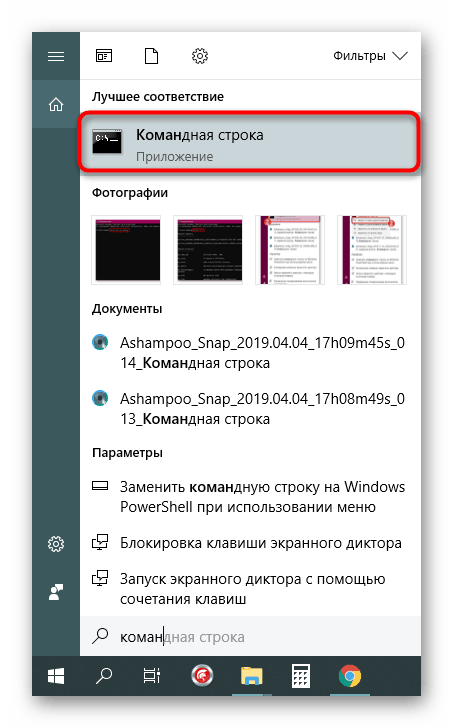
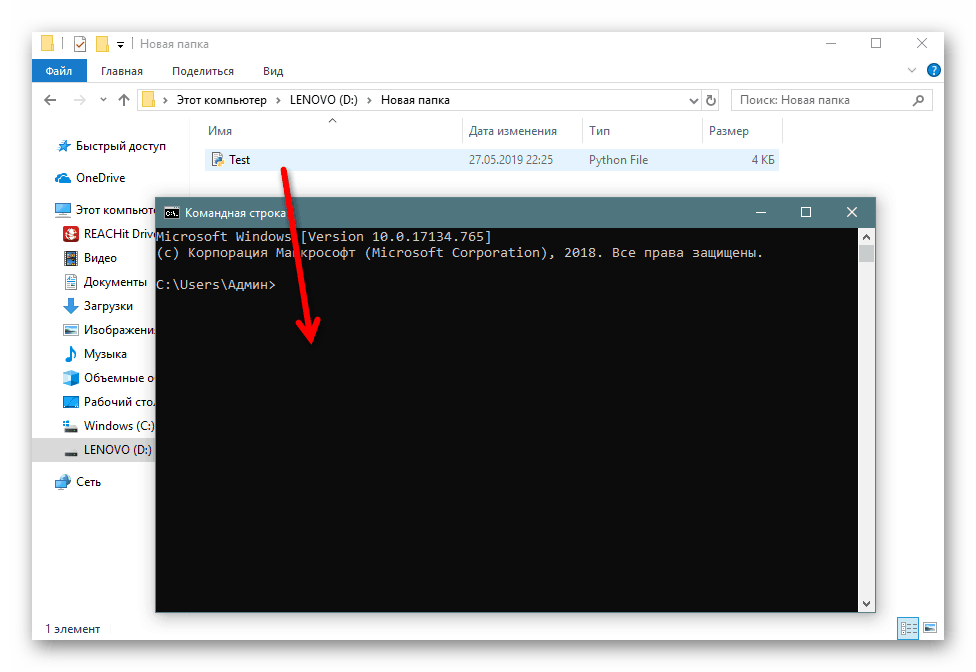
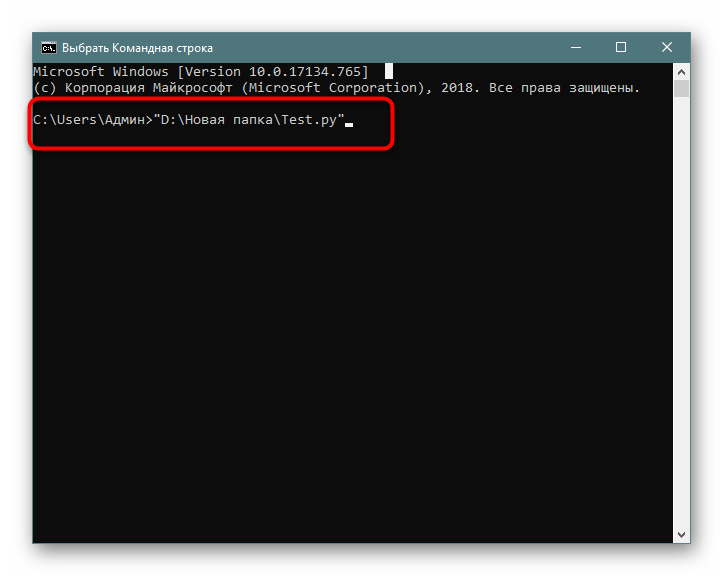
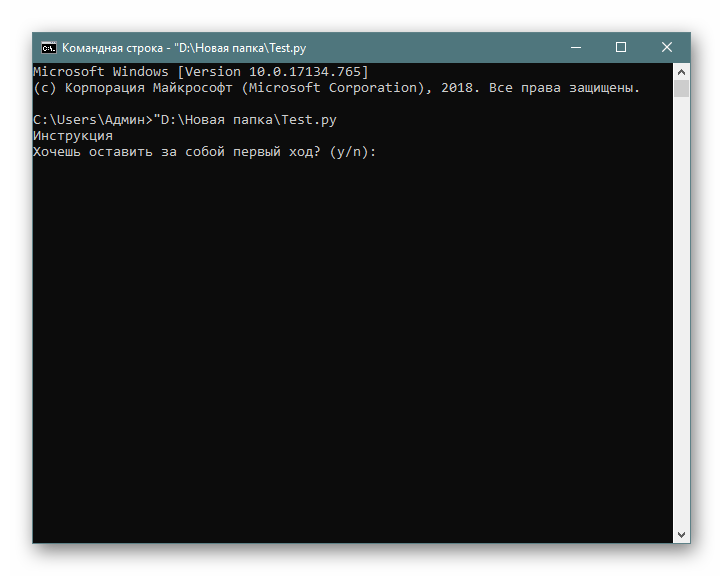
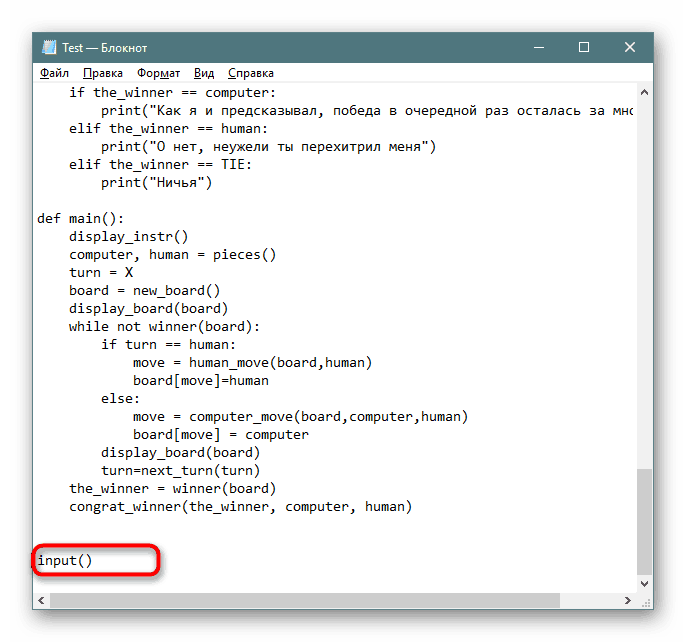
Nevýhodou tejto metódy je samozrejme nedostatok zvýraznenia syntaxe a nie vždy známe usporiadanie výrazov v reťazcoch, ale umožňuje vám to nepoužiť ďalší softvér, ale obísť sa so zabudovaným programom Poznámkový blok alebo iným podobným textovým editorom, ktorý je k dispozícii.
Vyššie sme demonštrovali štyri rôzne metódy na prezeranie a spúšťanie súborov PY v počítači. Ako vidíte, robí sa to v špeciálnych vývojových prostrediach alebo v bežných textových editoroch, takže si musíte vybrať len to najlepšie riešenie.